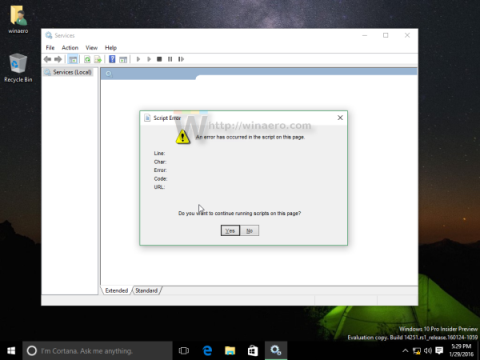Az újonnan kiadott Windows 10 Insider Preview Build 14251-ben van néhány figyelemre méltó probléma. Amikor megnyitja a services.msc vagy a gpedit.msc fájlt a Windows 10 build 14251-es verzióján, megjelenik egy felugró ablak, amely a hibát jelzi. Hiba történt a szkriptben ezen az oldalon.
A hiba oka a Microsoft Management Console (MMC) hibája lehet a Windows 10 Build 14251-ben.
Ha megnyit egy bővített beépülő modult kiterjesztett nézettel, hibaüzenet jelenik meg Hiba történt a szkriptben ezen az oldalon.
Egyes beépülő modulok, például a Szolgáltatások vagy a Csoportházirend rendelkezik kiterjesztett nézet opcióval.

A hiba javítása Hiba történt az ezen az oldalon található szkriptben a Windows 10 build 14251-es verziójában, kövesse az alábbi lépéseket:
1. lépés:
Nyomja meg a Win + R billentyűkombinációt a Futtatás párbeszédpanel megnyitásához.
2. lépés:

Írja be az alábbi parancsot a Futtatás párbeszédablakban:
szolgáltatások.msc
3. lépés:
Most egy hibaablak jelenik meg a képernyőn:

4. lépés:

A hibaüzenet elvetéséhez kattintson a párbeszédablak jobb felső sarkában található Bezárás gombra. Ha az Igen vagy a Nem lehetőséget választja , újra megjelenik a hibaüzenet ablak.
A képernyőn jelenleg a Szolgáltatások lista egy üres keret.
5. lépés:

Ezután kattintson a Normál nézet fülre .
A normál nézet nem függ a szkripttől. Használhatja a Standard nézetet a kiterjesztett nézet alternatívájaként.
Az alábbiakban további cikkekre hivatkozhat:
Sok szerencsét!